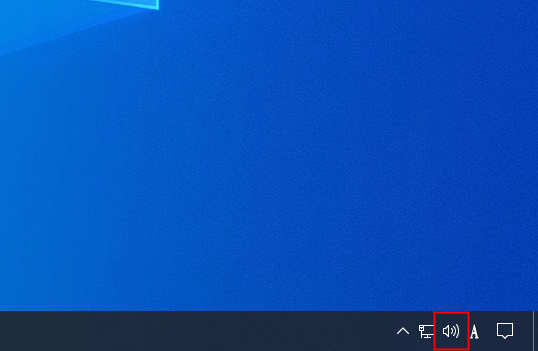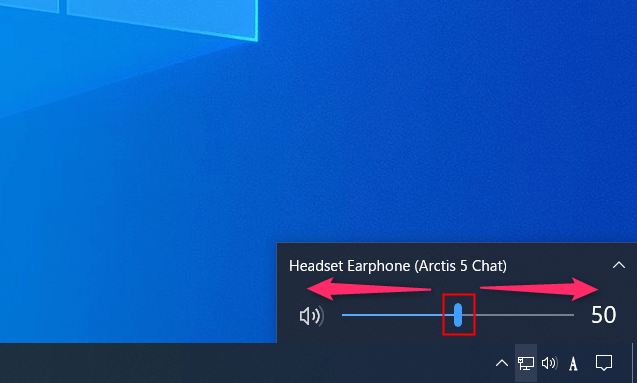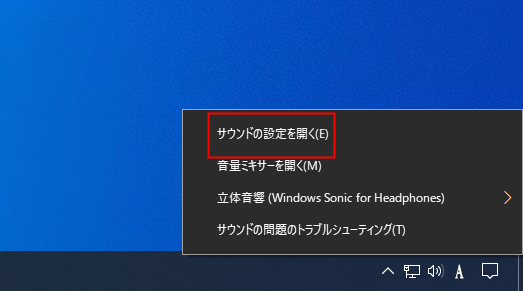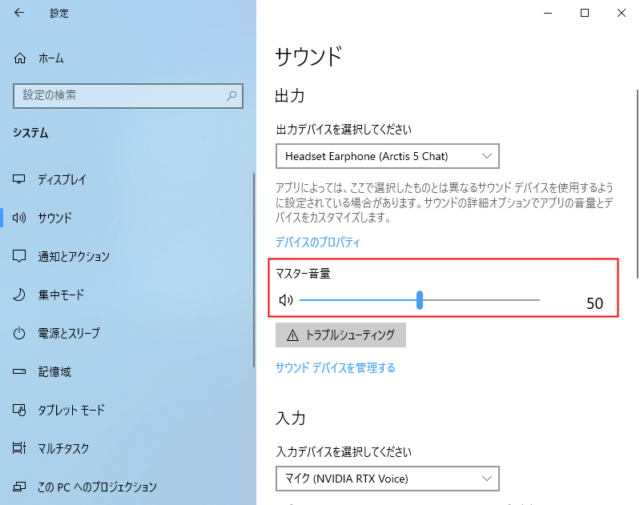Windows10でマスター音量を変更する方法を紹介しています。
マスター音量はPC全体の音量を調整できます。
最も基本的なPCの音量調整になるので覚えておきましょう。
タスクバーから変更
マスター音量の調整はタスクバーの「音量」アイコンから変更できます。
「音量」アイコンをクリックします。
「音量」アイコンが表示されない場合はこちらをご覧ください。
表示されたスライダーを左に移動させると音量を小さく、右に移動させると音量を大きくできます。
表示されているデバイス名の音量が変わります。
デバイスを変えたい場合はこちらをご覧ください。
Windowsの設定から変更
Windowsの設定からも変更することができます。
タスクバーの「音量」アイコンを右クリックして「サウンドの設定」をクリックします。
「スタート」→「設定」→「システム」→「サウンド」でもOKです。
「マスター音量」のスライドを左右に動かすと音量の変更ができます。
以上で操作完了です。
あわせてこちらもご覧ください。